CatFolders レビュー: プロのように WordPress メディア ファイルを整理する方法
公開: 2023-01-14プロのように WordPress メディア ファイルを整理するための最適なツールをお探しですか? もしそうなら、私たちはあなたをカバーしています。 この記事では、 CatFolders の完全なレビューを行い、それについて知っておくべきことをすべて説明します。
しかし、最初に、メディア オーガナイザー プラグインが WordPress または WooCommerce Web サイトへの優れた追加機能になる理由を見てみましょう.
メディア整理用のプラグインが必要な理由
WordPress ブログや WooCommerce ストアを運営している場合、多くの画像やその他のメディア (GIF または ZIP) をアップロードすることがあります。 同様に、複数の作成者がいる WordPress サイトを使用している場合、Web サイトに追加される画像の数が多くなります。
デフォルトでは、WordPress にはメディアの並べ替えオプションがありません。画像やその他のメディアを整理するには、プラグインを使用する必要があります。 そこで役立つのが、メディア オーガナイザー プラグインです。
メディア オーガナイザー プラグインを使用すると、画像ライブラリを好きなように並べ替えることができます。 それらを使用して、一連の画像を個々のフォルダーにグループ化できます。 これにより、長い記事を書くときに、関連するすべての画像を 1 つのフォルダーにまとめて、1 か所から管理できます。
WordPress では、目的を果たすために利用できるプラグインがたくさんあります。 初心者の場合、メディア ライブラリを処理するための適切なプラグインを選択するのは難しい作業です。
そこで、 WordPress Media Library Folders – CatFoldersがメディア編成の問題をすべて解決します。
したがって、CatFolders プラグインについて詳しく知りたい場合は、この記事を読み続けてください。 このガイドを最後まで読むと、CatFolders とは何か、その主な機能、および市場で最高のメディア ライブラリ プラグインの 1 つである理由を完全に理解できます。
CatFolder とは何ですか?
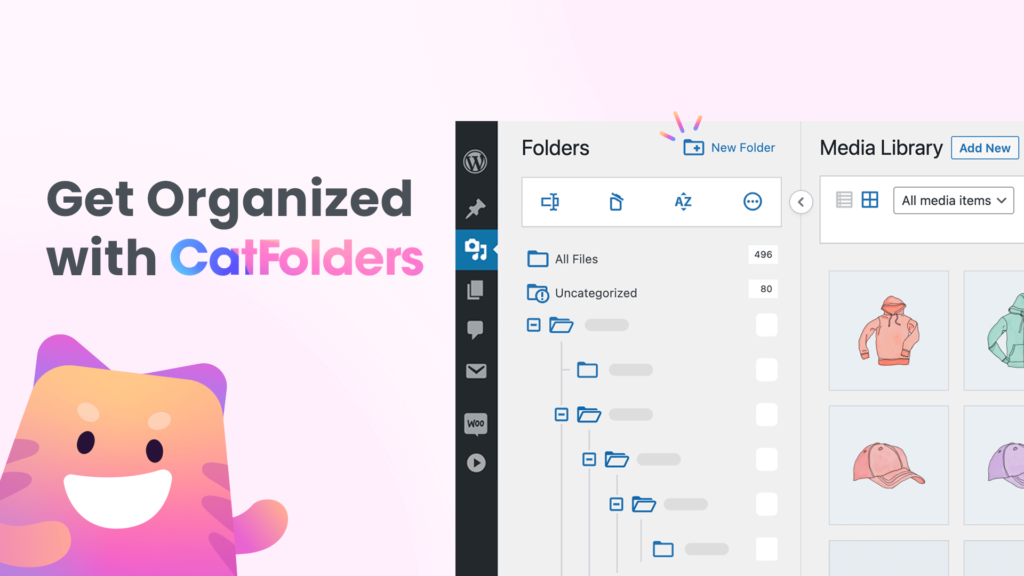
CatFolders は、ユーザーが WordPress メディア ライブラリを整理および管理できるフリーミアムの WordPress プラグインです。 前述したように、プラグインは機能が制限された無料バージョンと、より最先端の機能を備えたプレミアム バージョンを提供します。
無料版プラグインの確認に興味がある場合は、WordPress プラグイン リポジトリから入手できます。
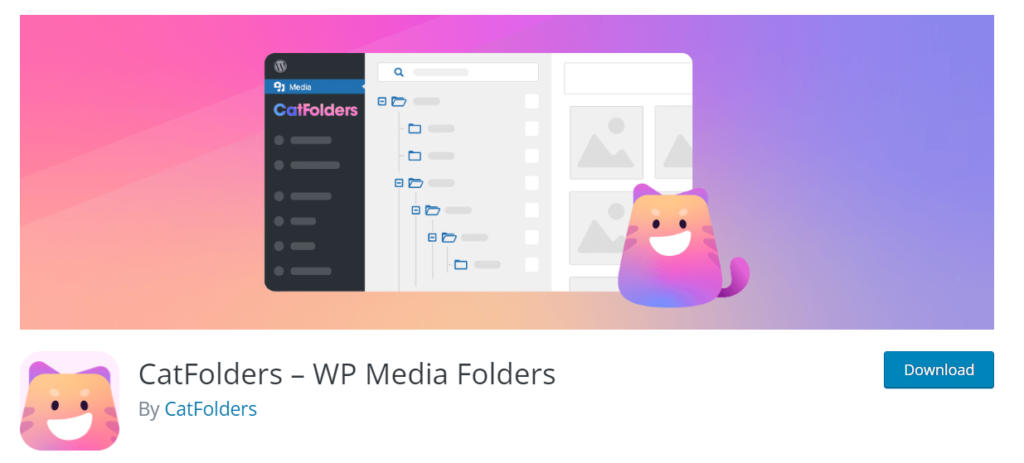
プラグインをテストしてその動作を確認したい場合、または最初の WordPress Web サイトを開始したい場合は、ライト バージョンで十分です。 ライト バージョンのプラグインは機能が限られていますが、気に入っていただけると思います。
一方、より強力でユニークな機能に興味がある場合は、プレミアム バージョンの購入を検討してください。 そして、私たちを信頼してください、それだけの価値があります。 外出先で、この CatFolders のレビューでは、プレミアム バージョンの CatFolders の選択がどのように役立つかがわかります。
次に、CatFolders が市場で最高のメディア編成プラグインの 1 つである理由と、それを選択する必要がある理由を見てみましょう.
CatFolders – 完全なレビュー
このレビューでは、CatFolder について説明します。
- 特徴
- 価格オプション
- サポートとアップデート
- インストールとアクティベーション
- プラグインを使用してライブラリを管理する
等々。
冒頭で述べたように、これは CatFolders の完全な詳細レビューであり、プラグインについて知る必要があるすべてを見つけることができます. それでは、これ以上面倒なことはせずに、CatFolders が特別な理由を見てみましょう。
CatFolders 機能
CatFolders の主な機能から始めましょう。 彼らです:
- ドラッグ アンド ドロップ ツール
- フィルタリングと順序付け
- スピードのために最適化
- 無制限のフォルダ
- サブフォルダーを作成する
- サードパーティのメディア整理プラグインから設定をインポート
- ほとんどのツールに対応
等々。 以下では、各機能を簡単に見て、どのように役立つかを見ていきます。
1) ドラッグ アンド ドロップ ツール
このプラグインには、画像を移動するためのドラッグ アンド ドロップ ツールが組み込まれています。
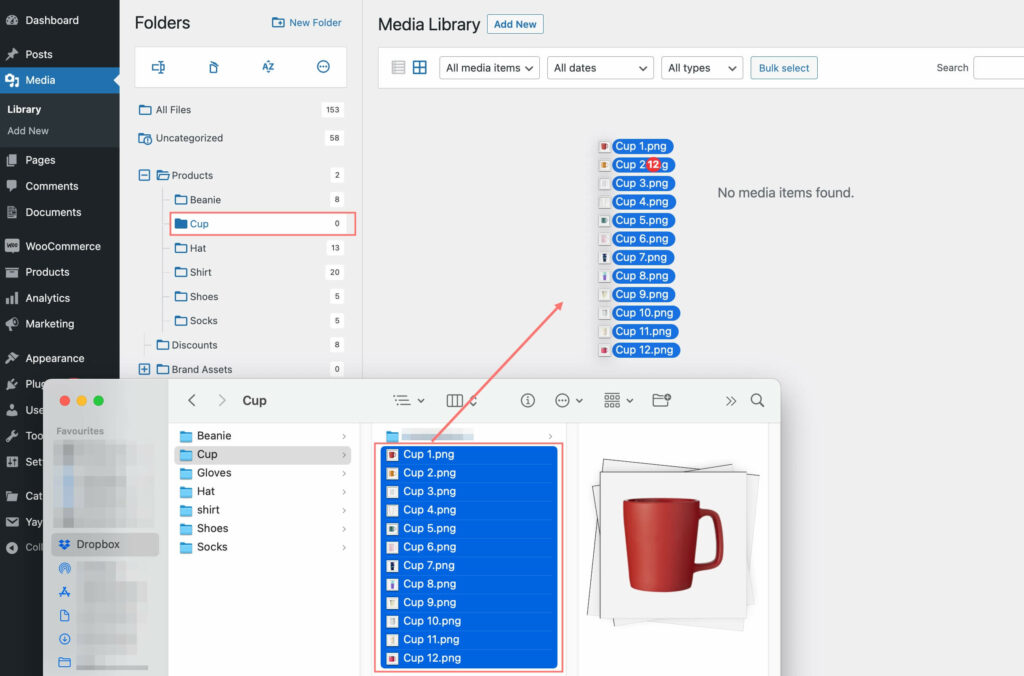
あなたがする必要があるのは、他のフォルダに移動する必要がある画像を選択し、それをドラッグして、ターゲットの場所にドロップすることだけです.
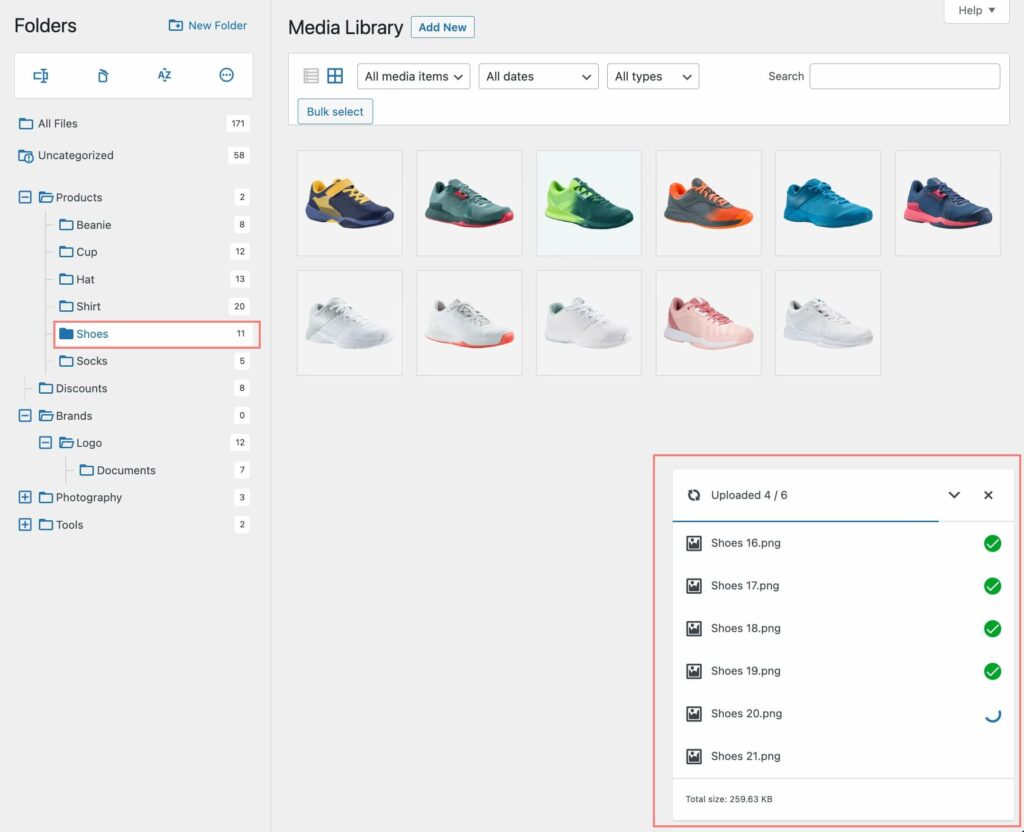
このオプションは、一括選択でも機能します。 1 つまたは複数のファイルを移動するのは簡単です。
2) フィルタリングと順序付け
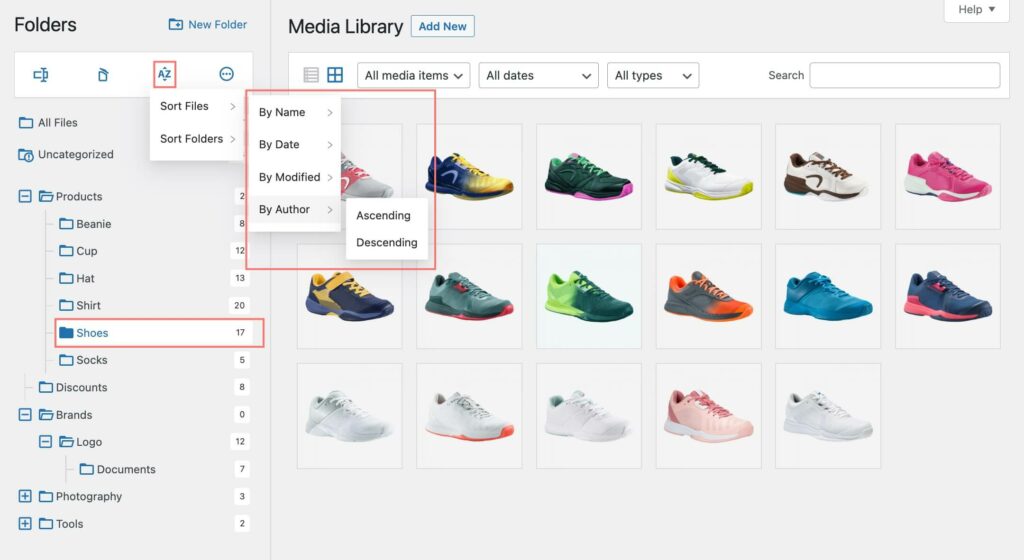
CatFolders には、高度なフィルタリングおよび並べ替えオプションが付属しています。 ファイルの名前、追加日、作成者、変更時間に基づいてファイルをフィルタリングできます。 並べ替えオプションを使用すると、ユーザーはファイルを昇順または降順で並べ替えることができます。 一連のルールに基づいてカスタム ファイルを検索する必要がある場合、これは優れた機能です。
3) 速度の最適化
ウェブサイトの速度は、Google によって重要なランキング要素と見なされる重要なものです。 CatFolders プラグインは、パフォーマンスを念頭に置いています。 このツールは、フロント エンドまたはバック エンドでの Web サイトの速度には影響しません。
このようにして、速度が最適化された WordPress Web サイトまたは WooCommerce ストアを作成できます。
4) 無制限のフォルダ
ブログや巨大な WooCommerce ストアを運営している場合、アップロードする画像がたくさんあります。 スクリーンショット、ベクター、または製品画像の場合もあります。 これらの画像をメディア ライブラリに直接追加するのは困難な作業です。 また、後で画像を取得する必要がある場合は、かなりの時間がかかります。
CatFolders を使用すると、各ブログ投稿または WooCommerce 製品専用のフォルダーを無制限に作成できます。
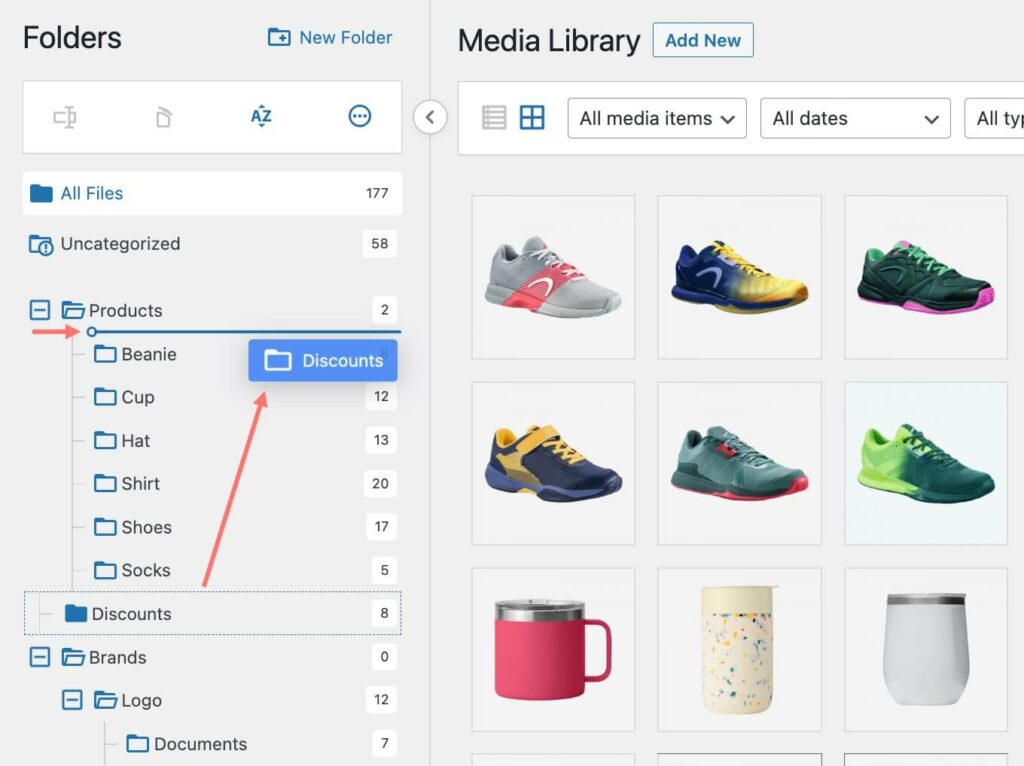
このようにして、製品にさらに画像を追加したり、既存の写真を微調整したりするときに、それぞれのフォルダーに移動して必要な変更を加えることができます.
5) 無制限のサブフォルダー
フォルダと同様に、各フォルダの下にサブフォルダを設定できます。 一番いいのは、作成できるサブフォルダーの数に制限がないことです。 複数のサブフォルダーがあると、非常に多くの状況で役立ちます。
たとえば、オンライン ストアを運営していて、ファッション、美容、電化製品などの商品を販売している場合は、それらのフォルダーを作成できます。 これらの各フォルダー内に、固有の製品ごとにサブフォルダーを作成できます。
6) その他のプラグイン設定をインポートする
WordPress メディアを整理するために利用できるプラグインはたくさんあります。 これらのいずれかを使用していて、CatFolders に切り替えたい場合は、カバーされます。
CatFolders は、すべての WordPress メディア ソート プラグインからのシームレスなインポート オプションを提供します。 人気のあるもののいくつかは
- FileBird by NinjaTeam
- wpUXsolutions による強化されたメディア ライブラリ
- Max Foundry による WordPress メディア ライブラリ フォルダー
- Devowl による WordPress Real Media Library
- JoomUnited.com による WP メディア フォルダー
等々。
したがって、データを失うことなくこれらの設定とフォルダー オプションをインポートする必要がある場合は、簡単です。
7) 他のツールとの互換性
CatFolders は、ほとんどの WordPress プラグイン、テーマ、およびページ ビルダーと互換性があります。 プラグインで使用できる一般的なツールの一部は次のとおりです。
- Elementor ページビルダー
- WPBakery ビジュアル コンポーザー
- ディビビルダー
- テミファイビルダー
- 酸素ビルダー
- ビーバービルダー
- Fusionページビルダー
等々。
これらのページ ビルダーのいずれかを使用してカスタム ランディング ページまたはホームページを作成している場合、互換性の問題はありません。
CatFolders のレビューの次は、最も重要な意思決定要因の 1 つであるため、価格について話しましょう。
CatFolders の価格
前に述べたように、CatFolders はフリーミアムプラグインです。つまり、無料バージョンとプレミアム バージョンの両方が提供されます。
CatFolders の無料版は、生涯無料です。
一方、プレミアム バージョンのプラグインには、複数の便利なサブスクリプション オプションが付属しています。 年間サブスクリプションと生涯サブスクリプションの両方を提供しています。
年間サブスクリプション プランの料金は次のとおりです。
- 1 ウェブサイト – 年間 79 ドル
- 3 つの Web サイト – 年間 99 ドル
- 無制限のウェブサイト – 年間 199 ドル
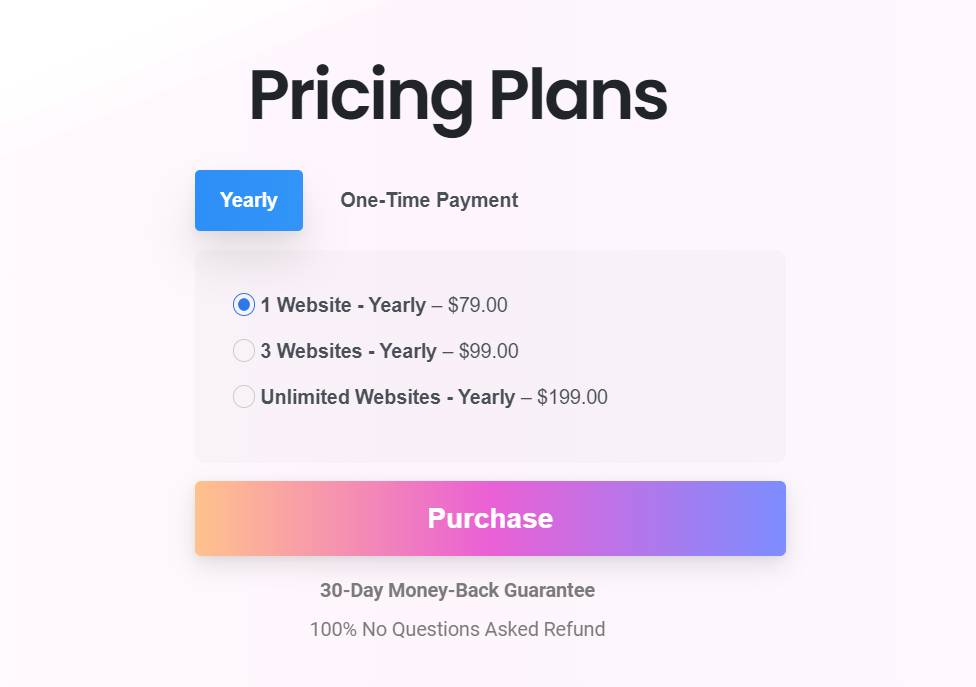
一方、生涯計画は次の時点から始まります。
- 1 つのウェブサイト – $159
- 3 つの Web サイト – $295
- 無制限のウェブサイト – $699
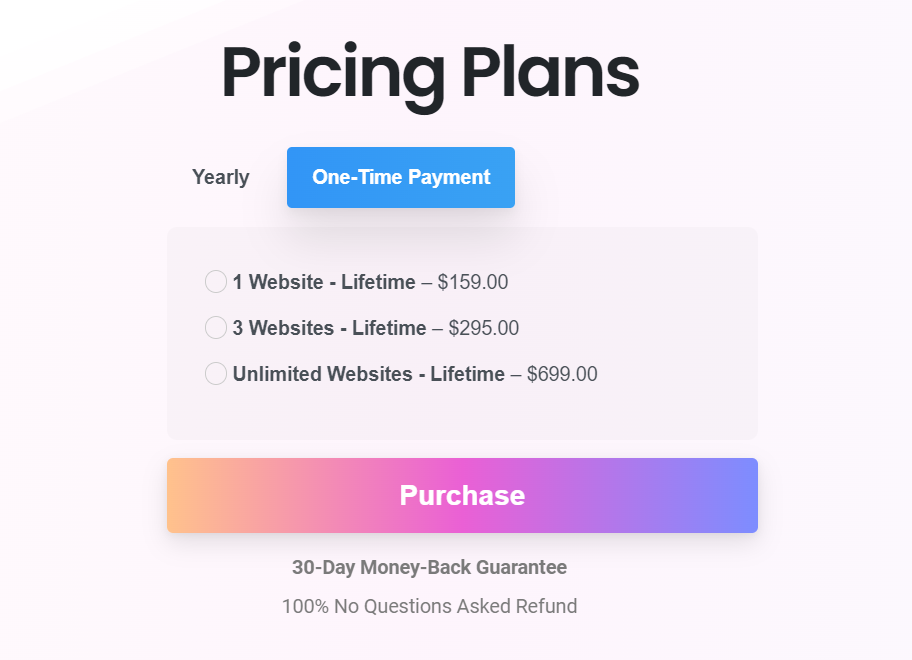
ご要望に合わせてプランをお選びいただけます。 たとえば、WordPress ウェブサイトが 1 つしかない場合は、単一ウェブサイト プラン (年間または生涯) が適しています。 一方、Web開発会社のようなものを代表する場合は、無制限のライセンスプランが適しています.

最良の部分は、すべてのサブスクリプションを保護する30 日間の返金保証です。 したがって、全額払い戻しが必要な場合は、請求チームに知らせてください。 購入にご満足いただけない場合は、喜んで返金いたします。
最後に、クレジット カードまたは PayPal アカウントを使用して購入を完了できます。 購入が完了すると、プラグイン ファイルにアクセスできるようになります。
サポートとアップデート
無料版のプラグインを使用していてサポートが必要な場合は、サポート フォーラムをご利用ください。 トピックを作成すると、公式開発チームの担当者が応答し、問題の解決を試みます。
一方、CatFolders のプレミアム バージョンを使用している場合は、優先的にサポートを受けることができます。 詳細については、サポート ページをご覧ください。 サポート チケットを発行すると、1 営業日以内に応答が期待できます。
さらに、書かれたチュートリアルを好む場合は、ドキュメントのセクションをチェックしてください。
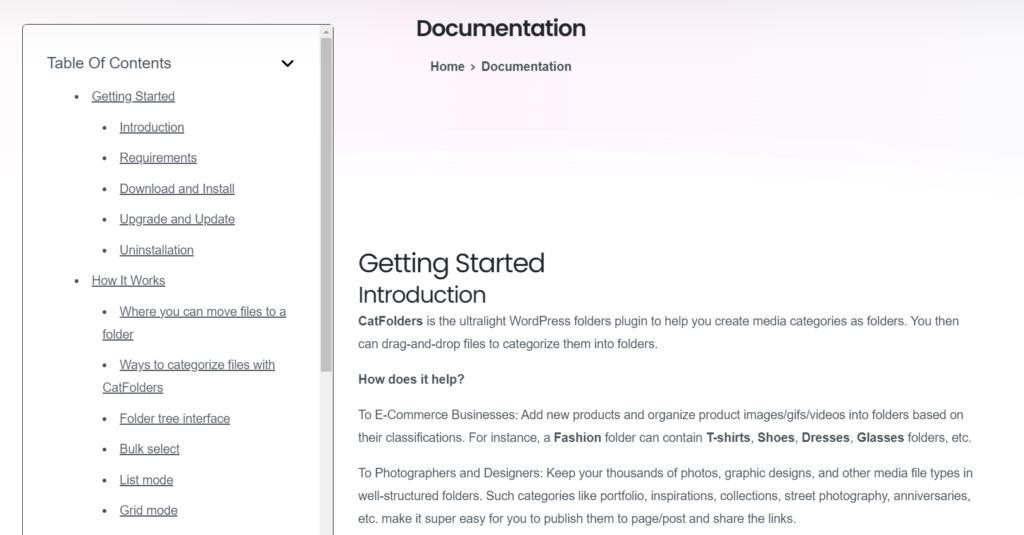
ドキュメント セクションは次のように分類されています。
- 入門
- 使い方
- 全体設定
- ツール
- 無料対プロ
- サポート
- 変更ログ
等々。
記事を読んで、CatFolders プラグインのセットアップとより技術的なことを行うためのステップバイステップのチュートリアルを見ることができます。 探しているガイドが見つからない場合、またはプラグインのセットアップに手を貸す必要がある場合は、お気軽にサポート チームにお問い合わせください。 喜んでお手伝いいたします。
これは、CatFolders プラグインの機能、価格設定、およびサポートの徹底的なレビューでした。 それでは、CatFodlers の使用を開始する方法を見てみましょう。
CatFolder の使用を開始する
このセクションでは、CatFolders プラグインをセットアップしてすぐに開始する方法について説明します。
インストールとアクティベーション
このセクションでは、WordPress Web サイトに CatFolders をインストールして有効にする方法を説明します。 ライト バージョンのプラグインを使用する場合は、WordPress リポジトリから直接インストールできます。
プレミアム バージョンを使用するには、購入を完了し、プラグイン ファイルをローカル コンピューターにダウンロードする必要があります。 CatFolders プレミアムをゲット!
このチュートリアルでは、無料版のプラグインを使用します。
そのため、最初に行う必要があるのは、 WordPress 管理エリアにログインして、プラグインセクションに移動することです。 そこから [新規追加] をクリックし、CatFolders を検索します。
適切なプラグインを見つけたら、WordPress サイトにインストールします。
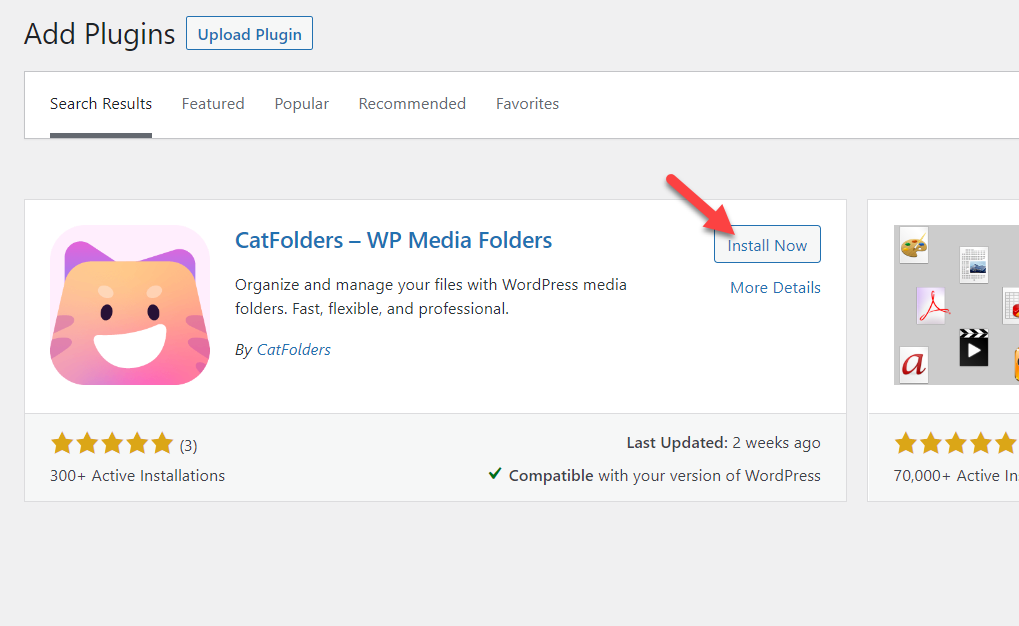
インストールが完了したら、プラグインを有効化します。
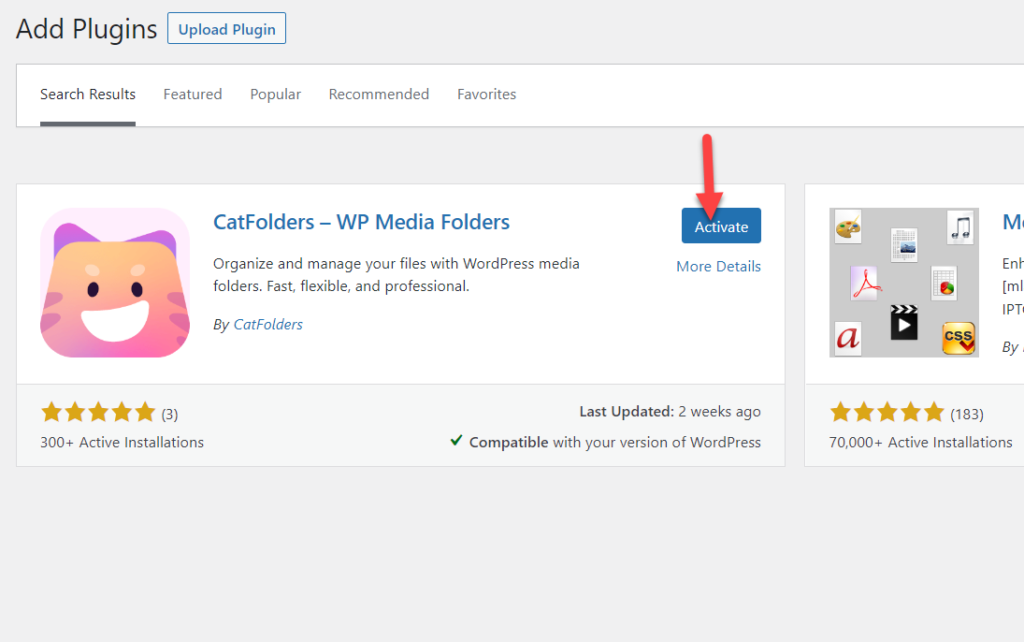
その後、左側にプラグインの設定が表示されます。
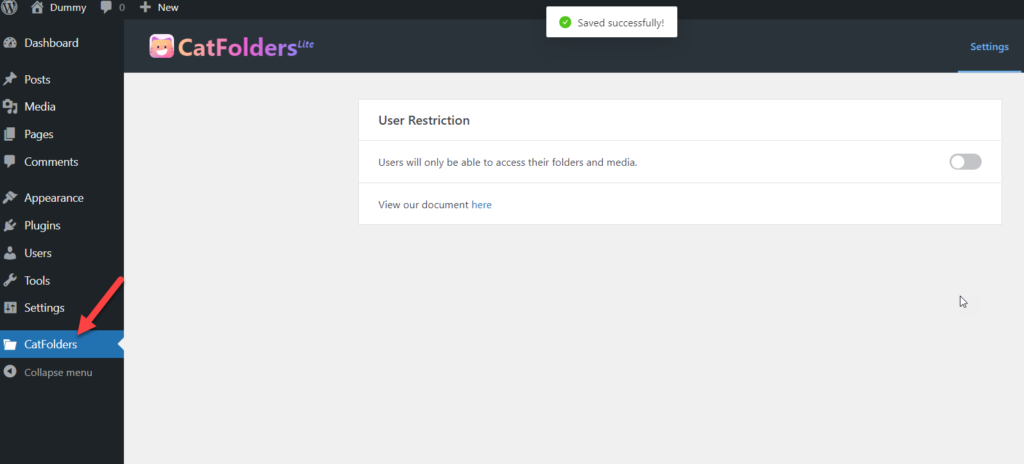
それでおしまい!
これは、WordPress Web サイトに CatFolders プラグインをインストールして有効にする方法です。 次に、プラグインを使用してメディア ライブラリを整理する方法を見てみましょう。
CatFolders を使用して WordPress メディア ライブラリを管理する
CatFolders には、最小限の構成オプションが付属しています。 まず、プラグインの設定ページを確認すると、ユーザー制限の設定が表示されます。

他のユーザーのフォルダーやファイルにアクセスするユーザーを制限する必要がある場合は、このオプションを有効にします。 このオプションは、複数の作成者がいる Web サイトを実行している場合に便利です。
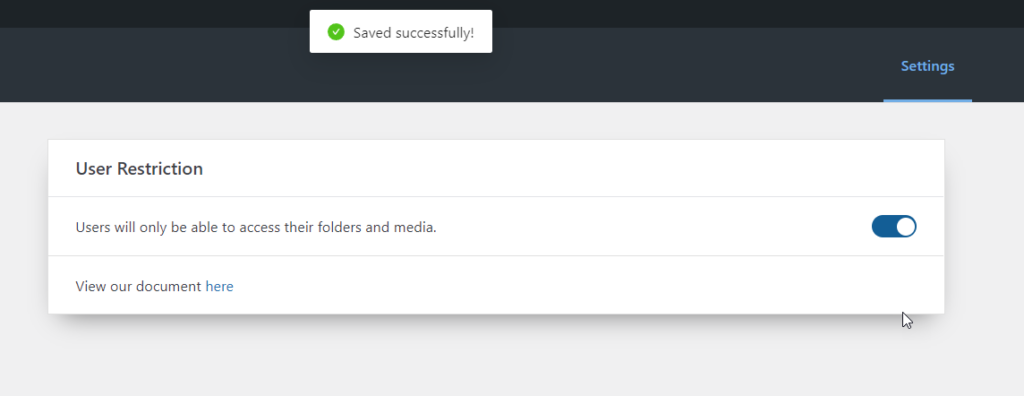
ユーザー制限以外の設定はありません。 フォルダを作成してメディア アイテムを整理するには、[メディア ライブラリ]に移動します。
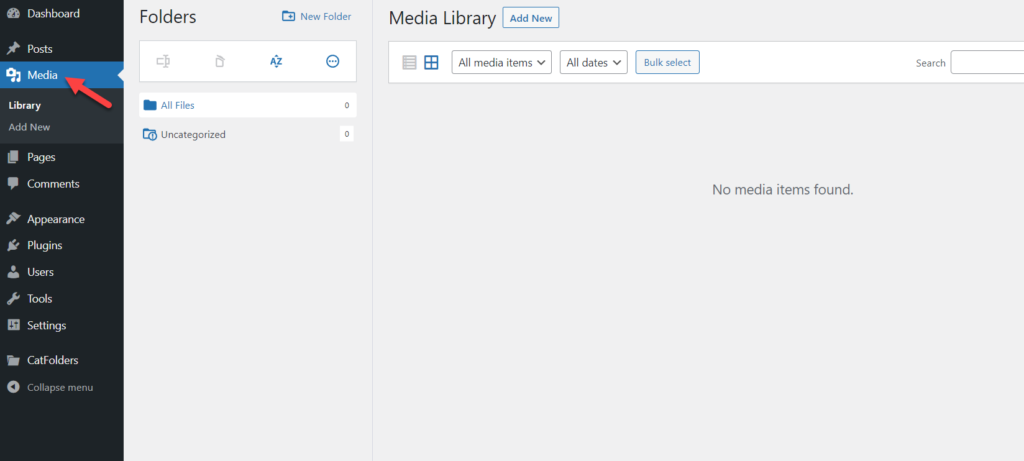
左側に、CatFolder オプションが表示されます。
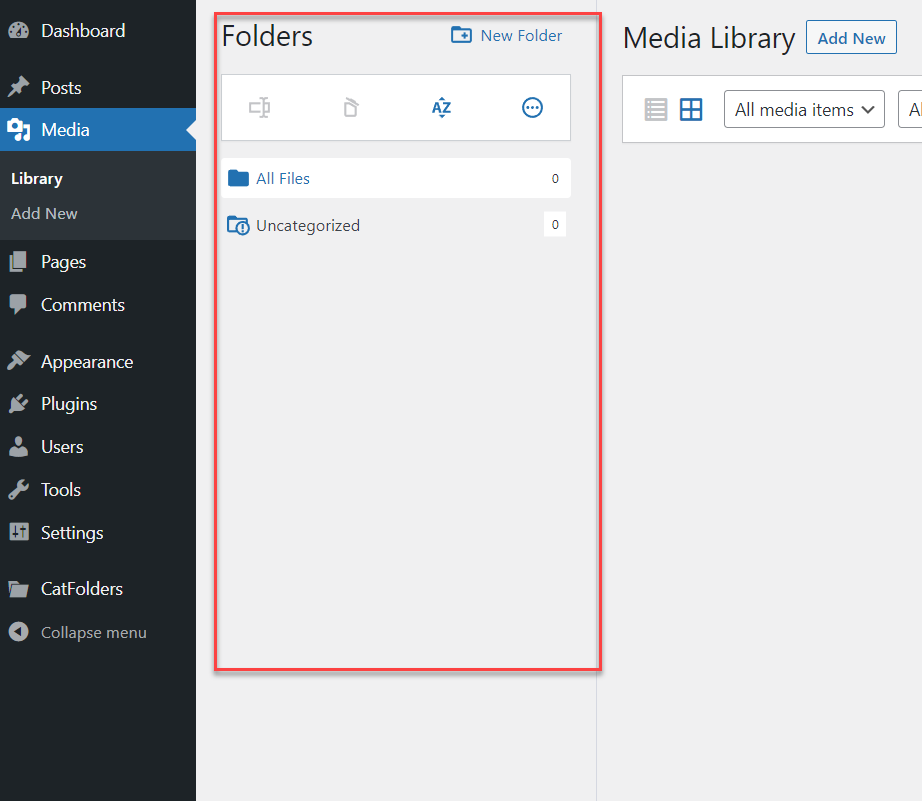
そこから、新しいフォルダーを作成できます。
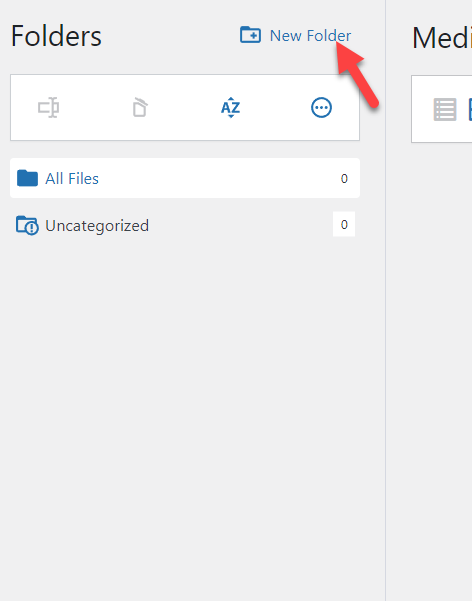
デフォルトでは、すべての画像はUncategorizedの下にあります。
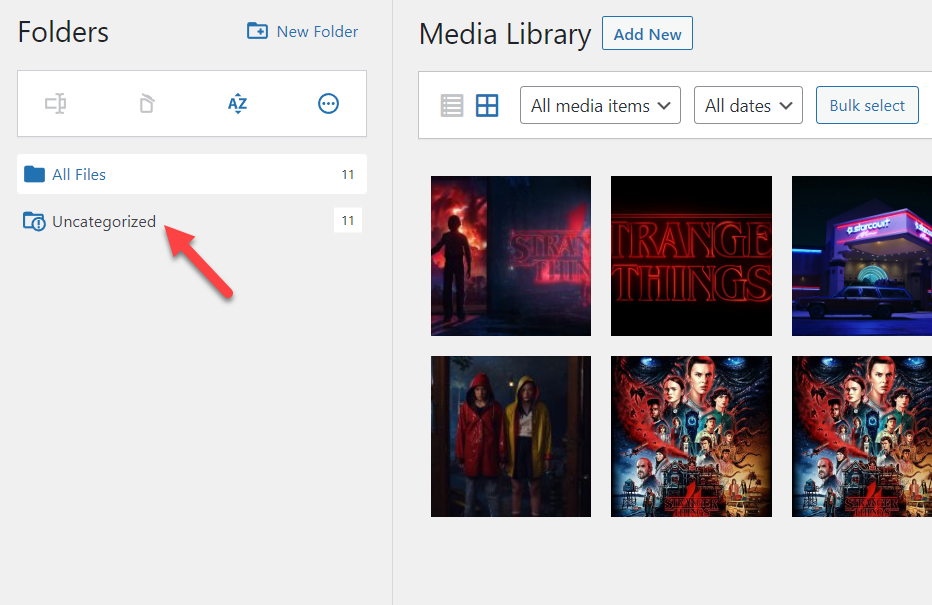
これは乱雑に見えます。 CatFolders で修正しましょう。 最初に行う必要があるのは、画像を保存するための新しいフォルダーを作成することです。 メディアに関連するフォルダー名を追加すると便利です。
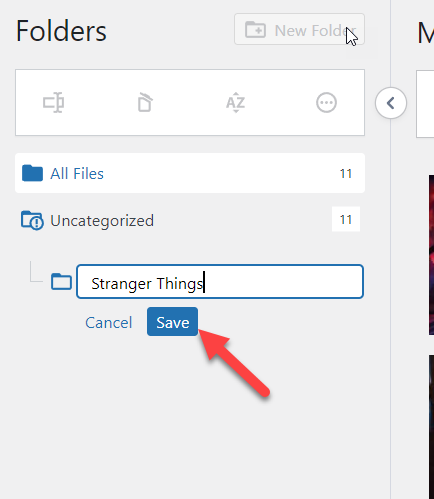
前述したように、必要な数のフォルダーとサブフォルダーを作成できます。
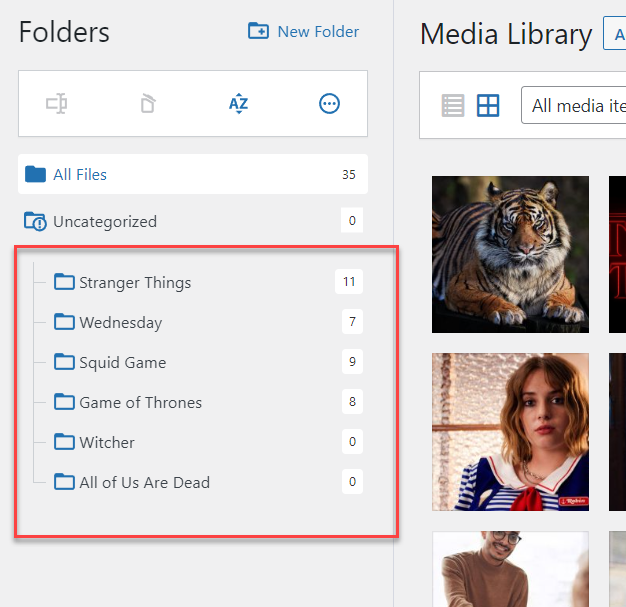
今回はフォルダーを 1 つだけ作成するので、簡単にデモを行うことができます。 新しいフォルダーを作成すると、それがパネルに表示されます。
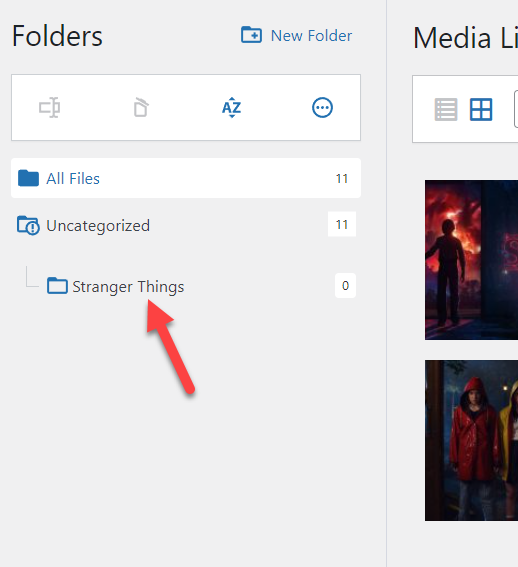
次に、並べ替える必要がある画像をドラッグして、フォルダー内にドロップします。
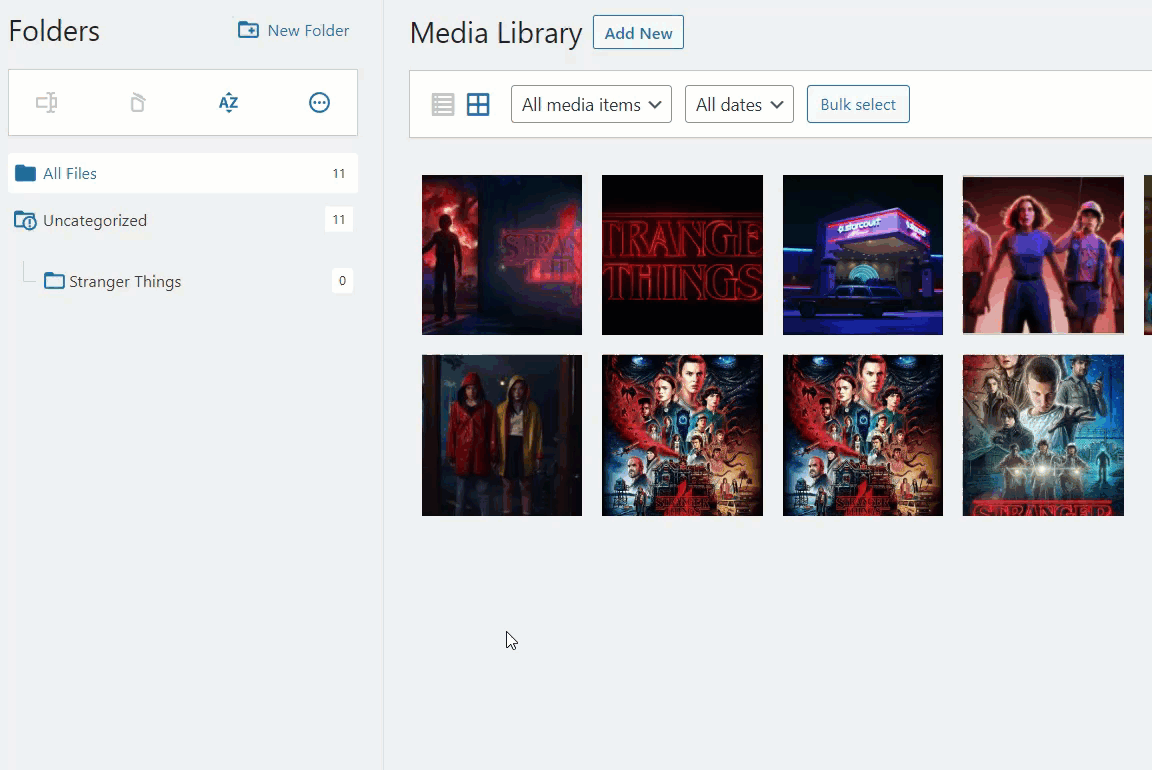
このようにして、画像をカスタム フォルダに追加できます。 一方、一度に複数の写真を移動する必要がある場合は、一括選択機能を選択し、移動する必要がある画像を選択して、フォルダー内にドロップします。
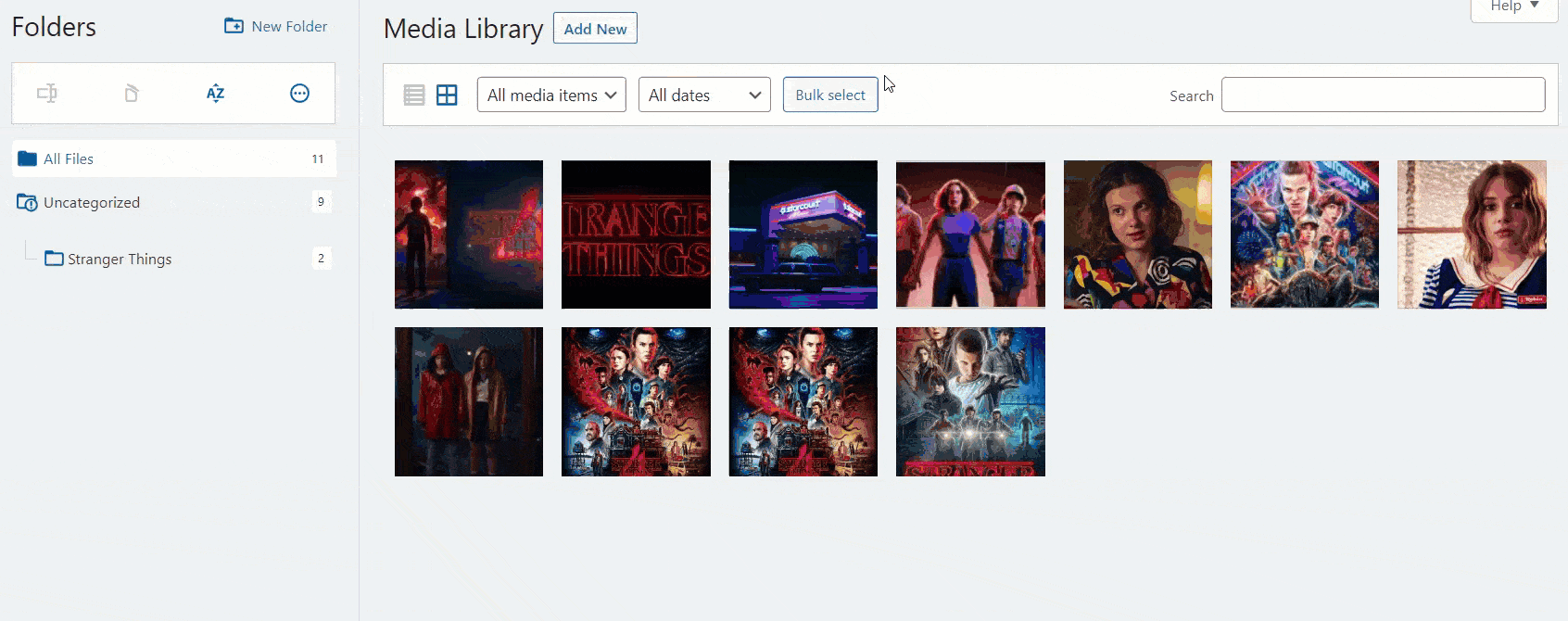
フォルダを開いて、移動したすべての画像を表示できます。
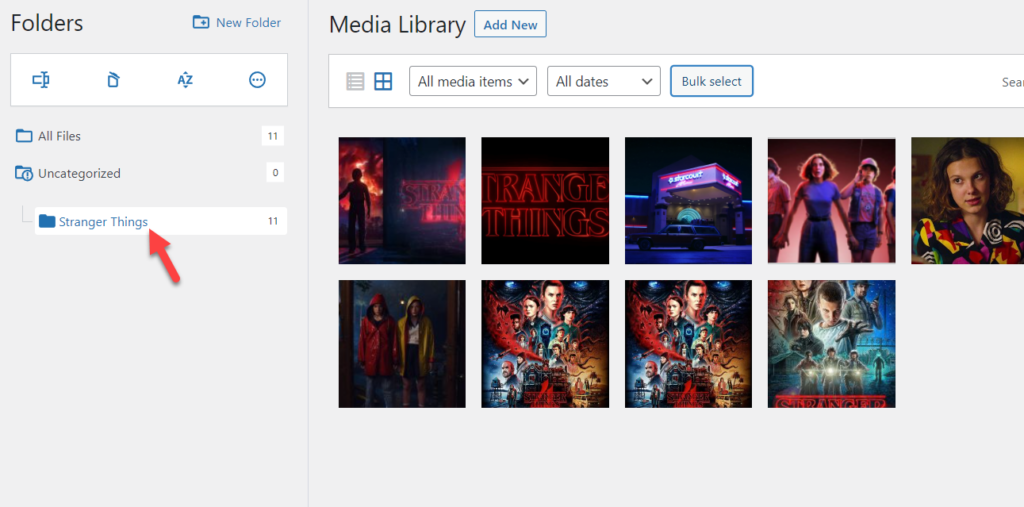
このように、CatFolders を使用してライブラリを管理および整理できます。 複数のトピックについて書く場合は、主題ごとのカスタム フォルダーが最適です。
さらに、サブフォルダーを設定したい場合は、好きなフォルダーを簡単にドラッグして、ターゲット フォルダー内にドロップできます。 このようにして、サブフォルダーを作成し、メディアをより適切に整理できます。
ご覧のとおり、CatFolders は、WordPress メディア ライブラリを管理および整理するのに最適なプラグインの 1 つです。
結論: CatFolders レビュー
メディアの整理は、複数の著者によるブログや、多数の画像や動画を含む大規模な Web サイトを処理する場合に非常に役立ちます。 ご存知のように、メディア整理機能は WordPress CMS には含まれていません。 そのため、専用のプラグインを使用することをお勧めします。
この CatFolders のレビューでわかるように、メディア ライブラリを整理するために使用できる最高の WordPress プラグインの 1 つです。 これを使用して、カスタム フォルダーの作成、メディアの追加、サブフォルダーでの管理などを行うことができます。
フリーミアム製品なので、無料版をテストして動作を確認できます。 より堅牢な機能を利用するには、プレミアム サブスクリプションを取得する必要があります。 WordPress ウェブサイトに追加するのに最適なツールになると確信しています。
このCatFoldersのレビューが役に立ち、読んで楽しんでいただけたことを願っています. この投稿をソーシャル メディアで友人や仲間のブロガーと共有することを検討してください。 誰かがメディア ライブラリを適切に整理するのに役立つかもしれません。
一方、投稿が気に入った場合は、興味があるかもしれないいくつかの同様の記事を以下に示します。
- WooCommerce で製品のバリエーションを追加する方法
- WooCommerce で動的価格設定を設定する方法
- WooCommerce 製品ページをカスタマイズするための最適な WordPress プラグイン
